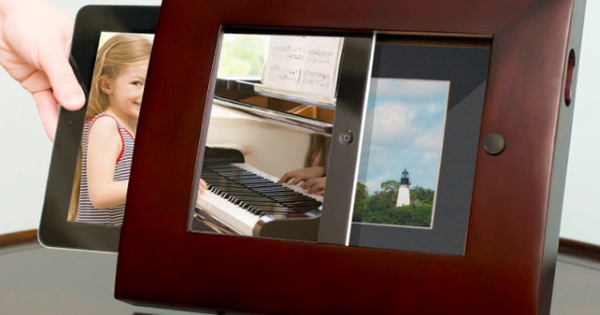El vostre ordinador o portàtil té un disc dur o SSD una mica més petit? Aleshores, veureu que l'espai d'emmagatzematge sovint és massa reduït en moments en què realment voleu emmagatzemar fitxers. Per evitar-ho, deixeu que Windows 10 netegi els seus discs a partir d'ara.
Probablement esteu familiaritzat amb l'eina de neteja de disc de Windows 10. Pràctic, però sempre has de prendre la iniciativa de netejar-te. Fins fa poc, els ordinadors portàtils sovint s'enviaven amb, per a Windows, petits SSD, 128 GB o fins i tot menys. Durant l'ús, Windows 10 genera bastant "escombraries" en forma de fitxers temporals, entre altres coses. Aquests sorgeixen quan s'utilitza molt programari. Per exemple, el vostre navegador, però també la ronda d'actualització mensual (avui dia fins i tot multimensual). I encara que no us molestarà aquest desordre en un disc dur de 500 GB o més, serà una història diferent en un disc més petit (o partició del sistema!).
El desavantatge d'un disc excessivament ple és que fa que el sistema sigui més lent i possiblement inestable. Després de tot, les coses realment essencials ja no es poden emmagatzemar si això és absolutament necessari. Per evitar aquest problema, podeu activar la neteja automàtica del disc de Windows 10. Per fer-ho, feu clic al menú Inici Institucions(l'engranatge) i després Sistema. A la columna de l'esquerra feu clic a Emmagatzematge. I després cap a la dreta, abans de girar l'interruptor amb entusiasme al paràgraf Estalvi intel·ligent activeu primer l'enllaç Configura el desat intel·ligent o executa ara.
A disc ple o a intervals
Posa l'interruptor cap avall Informació d'emmagatzematge a les. En principi, la configuració predeterminada quan no hi ha prou espai lliure en disc és suficient, però també podeu evitar problemes (molt) abans si establiu un interval de temps per a la neteja automàtica. Si necessiteu espai al disc immediatament, feu clic al botó Neteja ara i espera un minut. Aquests minuts són minuts de Microsoft, així que caldrà veure quant de temps trigarà realment l'acció que ara s'inicia. Tu poses l'opció Fitxers temporals llavors –de fet– també s'inclouen els fitxers temporals. I, si ho desitja, fitxers a la carpeta Descàrregues. Aquest últim pot ser útil si sou del tipus oblidat, però també us farà llàgrimes als ulls si perdeu una descàrrega important i gran.
En resum: si trieu aquesta opció, assegureu-vos que les vostres descàrregues es facin una còpia de seguretat regularment en una unitat externa o NAS. Almenys si els vols quedar. A part d'aquestes coses, activar Storage Insight també garanteix que la paperera de reciclatge es buidi automàticament de tant en tant. Menys adequat per a qualsevol que utilitzi aquesta part com una mena d'arxiu de còpia de seguretat.